Lisage kasutajad Windows 10 kaugtöölauale
Selles artiklis näeme, kuidas Windows 10-s kaugtöölaua kasutajaid lisada või eemaldada. See võimaldab neil luua ühendusi sihtarvutiga kaugtöölaua protokolli kaudu. Vaikimisi on RDP-le juurdepääs ainult administraatorite rühma liikmetel (nt administraatorikontodel). Siin me läheme.

Enne kui jätkame, on siin mõned üksikasjad selle kohta kuidas RDP töötab. Kuigi mis tahes väljaanne Windows 10 võib toimida kaugtöölaua kliendina, kaugseansi hostimiseks peab teil olema Windows 10 Pro või Enterprise. Saate ühenduse luua Windows 10 kaugtöölaua hostiga teisest arvutist, milles töötab Windows 10, või varasemast Windowsi versioonist, nagu Windows 7 või Windows 8 või Linux. Windows 10-ga on kaasas nii kliendi- kui ka serveritarkvara, nii et te ei vaja lisatarkvara installimist.
Reklaam
Kõigepealt lubage kaugtöölaua funktsioon, nagu siin kirjeldatud:
https://winaero.com/blog/enable-rdp-windows-10/
Nüüd saate kasutaja õigusi konfigureerida.
- Vajutage klaviatuuril kiirklahve Win + R. Ekraanile ilmub dialoog Käivita, tippige tekstiväljale järgmine tekst ja vajutage sisestusklahvi:
SystemPropertiesAdvanced

- Avaneb Advanced System Properties.

- Minge vahekaardile Kaugjuhtimine. Seal klõpsake nuppu Valige Kasutajad.
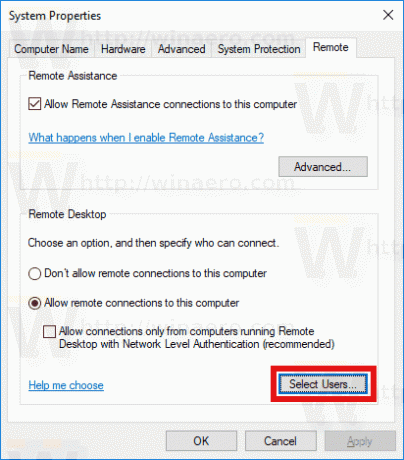
- Avaneb järgmine dialoog. Klõpsake nuppu Lisama nuppu.
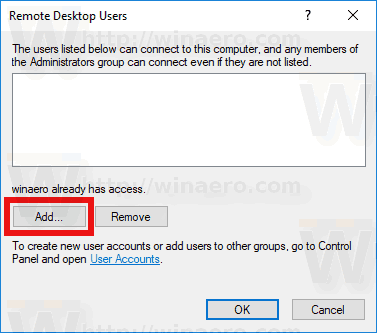
- The Valige Kasutajad ilmub dialoog. Tippige sinna lisamiseks soovitud kasutajanimi või klõpsake sellel Täpsemalt nuppu, et valida loendist kasutaja. Loendi täitmiseks klõpsake täiustatud režiimis nuppu Otsi kohe.

- Valige loendist soovitud kasutaja ja klõpsake nuppu OK.
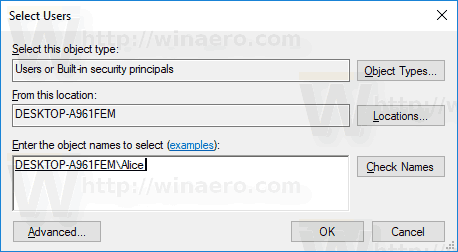
- Kasutaja lisamiseks klõpsake veel kord OK.
Sa oled valmis.
Alternatiivsed viisid kaugtöölaua kasutajate lisamiseks Windows 10-s
Kaugtöölaua kasutajate lisamiseks või eemaldamiseks Windows 10-s on veel kaks võimalust.
Saate kasutada kohalike kasutajate ja rühmade lisandmoodulit
Kui soovite, saate kasutada kohalike kasutajate ja rühmade lisandmoodulit Windowsi väljaanne kaasas selle rakendusega.
- Vajutage Võida + R klaviatuuril kiirklahve ja tippige käitamisväljale järgmine tekst:
lusrmgr.msc
 See avab rakenduse Kohalikud kasutajad ja rühmad.
See avab rakenduse Kohalikud kasutajad ja rühmad. - Klõpsake vasakul valikul Rühmad.

- Topeltklõpsake rühmade loendis "Kaugtöölaua kasutajad".

- Ühe või mitme kasutaja lisamiseks klõpsake nuppu Lisa.
Sa oled valmis.
Saate kasutada net.exe konsoolitööriista
- Avage kõrgendatud käsuviip.
- Tippige järgmine käsk:
net localgroup "Kaugtöölaua kasutajad" "Kasutajanimi" /add
Asendage osa "Kasutajanimi" tegeliku kasutajakonto nimega, mille soovite kaugtöölaua kasutajatele lisada.
Minu puhul näeb käsk välja järgmine:net localgroup "Kaugtöölaua kasutajad" "Alice" /add
- Kasutaja eemaldamiseks kaugtöölaua kasutajatest asendage /add ülaltoodud käsus lülitiga /delete järgmiselt:
net localgroup "Kaugtöölaua kasutajad" "Alice" /kustuta
Vaadake järgmist ekraanipilti.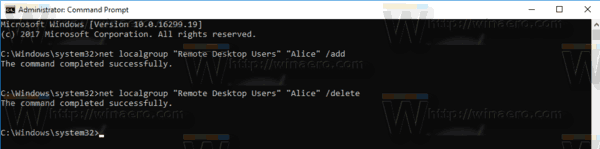
Huvipakkuvad artiklid:
- Kaugtöölaua (RDP) klaviatuuri otseteed operatsioonisüsteemis Windows 10
- Muutke kaugtöölaua (RDP) porti Windows 10-s
- Ühendage Windows 10-ga kaugtöölaua (RDP) abil



